
Entfernen von Ablenkungen und Unvollkommenheiten auf Fotos auf dem Mac
Du kannst ablenkende Objekte oder Unvollkommenheiten von deinen Fotos entfernen, indem du die Werkzeuge „Bereinigen“ oder „Retuschieren“ verwendest.
„Bereinigen“ zum Entfernen störender Elemente aus deinen Fotos verwenden
Mit Apple Intelligence* kannst du das Werkzeug „Bereinigen“ verwenden, um ablenkende Objekte im Hintergrund eines Fotos zu entfernen.
Hinweis: „Bereinigen“ ist in den meisten Sprachen und Regionen verfügbar. Weitere Informationen zur Verfügbarkeit von „Bereinigen“ in deiner Sprache oder Region findest du im Apple Support-Artikel Voraussetzungen für die Nutzung von „Bereinigen“ in „Fotos“.
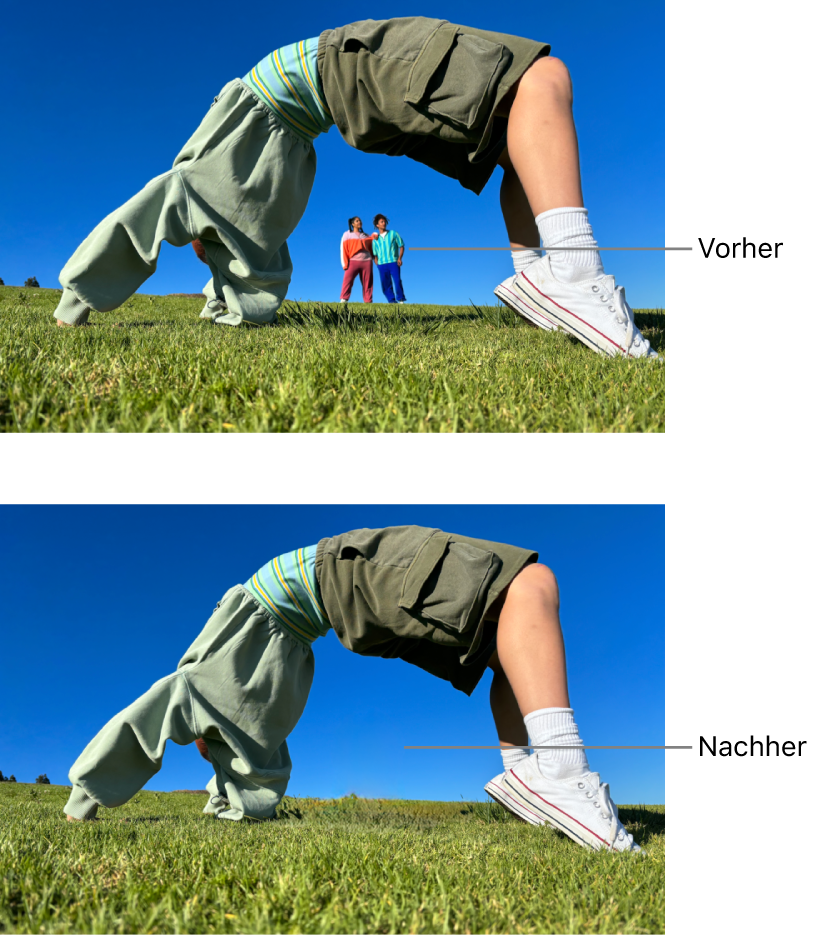
Öffne die App „Fotos“
 auf deinem Mac.
auf deinem Mac.Doppelklicke auf ein Foto und klicke danach auf die Taste „Bearbeiten“ in der Symbolleiste.
Klicke in der Symbolleiste auf „Bereinigen“.
Hinweis: Nachdem du auf „Bereinigen“ klickst, können manche Objekte automatisch markiert werden, damit du zum Entfernen nur noch schnell darauf klicken musst.
Wähle
 unter „Löschen“ aus.
unter „Löschen“ aus. Optional kannst du den Schieberegler „Größe“ ziehen, um eine Pinselgröße auszuwählen.
Wenn du etwas entfernen möchtest, klicke darauf, übermale es oder kreise es ein.
Bewege den Zoom-Regler oder ziehe die Miniatur auf dem Trackpad auf oder zu, um ein Foto ein- oder auszuzoomen. Du kannst das gezoomte Foto bewegen, um es anders zu positionieren.
Hinweis: Wenn du über das Gesicht einer Person mit dem Pinsel streichst, wird das Gesicht möglicherweise mit einem Pixeleffekt unkenntlich.
Klicke am Ende auf „Fertig“.
Weitere Informationen darüber, was du in „Fotos mit Apple Intelligence machen kannst, findest du unter Apple Intelligence in „Fotos“ verwenden.
Fotos zum Entfernen von Unvollkommenheiten retuschieren
Du kannst das Werkzeug „Retuschieren“ verwenden, um Flecken, Staub und andere kleine Unvollkommenheiten von Fotos zu bereinigen.

Öffne die App „Fotos“
 auf deinem Mac.
auf deinem Mac.Doppelklicke auf ein Foto und klicke danach auf die Taste „Bearbeiten“ in der Symbolleiste.
Führe einen der folgenden Schritte aus:
Auf Mac-Computern mit Apple Chips: Klicke in der Symbolleiste auf „Bereinigen“ und klicke dann unter „Retuschieren“ auf
 .
.Auf Intel-basierten Mac-Computern: Klicke in der Symbolleiste auf „Anpassen“ und klicke dann neben „Retuschieren“ auf
 .
.
Optional kannst du den Schieberegler „Größe“ ziehen, um eine Pinselgröße auszuwählen.
Platziere den Pinsel über dem Fehler. Klicke auf den Fehler oder bewege den Pinsel über die fehlerhafte Stelle, bis der Fehler entfernt ist.
Wenn der Fehler klein ist und nicht beim ersten Versuch entfernt werden kann, versuche einzuzoomen, um präzisere Änderungen vornehmen zu können.
Du kannst mit den Bearbeitungswerkzeugen von Fotos keine Videos retuschieren. Weitere Informationen findest du unter Anpassen und Verbessern von Videos.